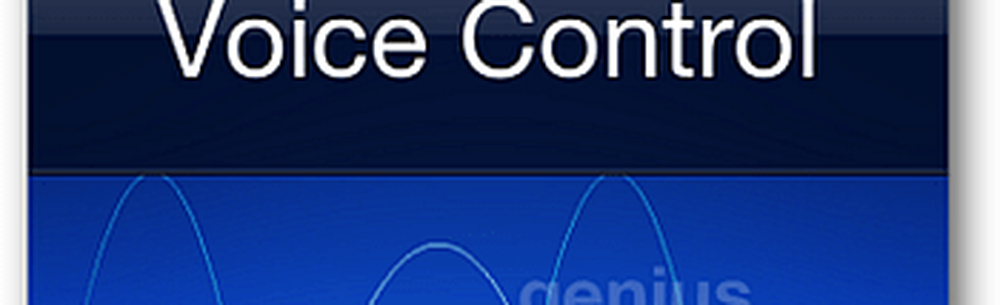iPhone o iPod Touch Disabilita l'orientamento automatico
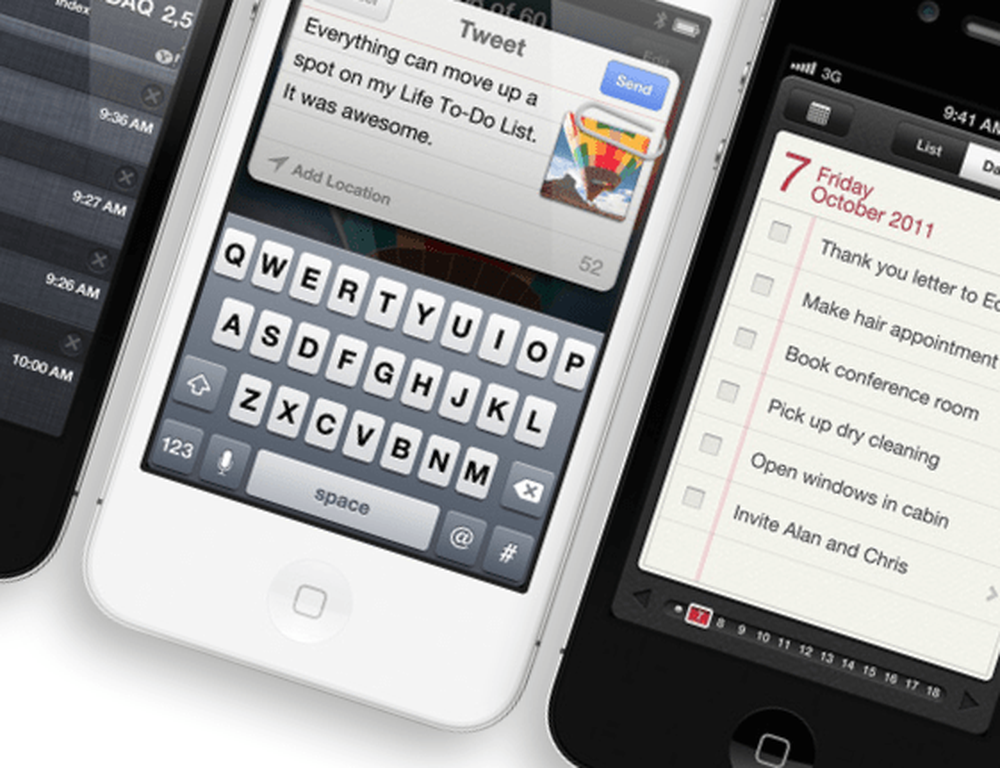
Ho avuto difficoltà a trovare la funzione all'inizio, perché non si trova nel menu delle impostazioni convenzionali. Assicurati che il tuo dispositivo sia sbloccato e aperto alla schermata iniziale. Per accedere al menu extra mini impostazioni, premere due volte il pulsante Home nella parte inferiore del dispositivo.

Questo aprirà l'elenco delle app utilizzate di recente. Da qui, fai scorrere il dito sullo schermo da destra a sinistra. A sinistra del nuovo menu delle opzioni, tocca l'icona della freccia circolare. Questo è il pulsante utilizzato per disabilitare o abilitare l'Orientamento automatico.
Mentre l'orientamento è bloccato, vedrai la familiare freccia circolare con un lucchetto nella parte superiore destra dello schermo.


Da quello che potrei dire, supporta solo il blocco in modalità Ritratto e non può essere bloccato in modalità orizzontale. Ma la funzione è ancora utile per navigare su iPhone a tarda notte.